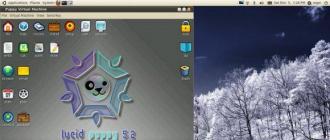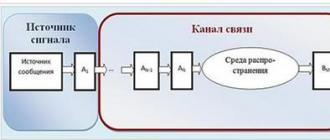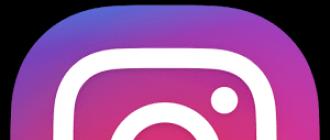Некоторым пользователям важно, чтобы данные из их смартфона никто не смог увидеть. Они устанавливают пароль (PIN, графический ключ и др.), чтобы посторонние люди не пользовались их устройством. Но что делать, если сам владелец смартфона забыл код блокировки? На помощь придет наша инструкция, прочитав которую вы узнаете как разблокировать телефон Samsung Galaxy (а3, галакси a5,j1, мини, галакси таб, прайм, дуос, гранд и др.) несколькими способами:
Способ 1 — через сервис Findmymobile
Метод поможет, если:
- На устройстве добавлен профиль Самсунг
- Устройство подключено к интернету
- Перейдите на страницу https://findmymobile.samsung.com/?p=ru.
- Войдите в профиль Самсунг (он должен быть установлен на заблокированном смартфоне). Если вы не можете вспомнить данные аккаунта, то воспользуйтесь сервисом «Узнать свой идентификатор или пароль»
- Выберите из списка моделей заблокированный телефон (если к аккаунту подключено несколько смартфонов).
- Выберите «Еще», а затем «Разблокировать мое устройство».
- Повторно введите пароль аккаунта и нажмите «Разблокировать».
- Устройство разблокируется.
Способ 2 — через дополнительный ПИН или профиль Google
Способ действует только на платформе Android 5 и ниже, и помогает удалить графический ключ Самсунг Галакси.
Для его реализации:
- Введите неправильный код 5 раз;
- Выберите «Дополнительный ПИН код» и введите его (ПИН указывается при установке графического ключа). Если вспомнить дополнительный ключ не удается, то выберите «Разблокировать в Гугл». Нужно ввести свой адрес электронной почты и пароль Google (этот же аккаунт должен быть добавлен на смартфоне).
Способ 3 — сброс настроек
Внимание: сброс настроек (hard reset) удалит все данные с вашего Samsung Galaxy, включая игры, приложения, фотографии и контакты. Используйте его только в случае если вышеуказанные способы не помогли, и больше ничего не остается.
Для его реализации:
- Выключите телефон.
- Зажмите и удерживаете одновременно клавиши «Питание + дом + громкость вверх» (если клавиши «дом» нет, то ее удерживать не нужно). После того, как высветится подпись «Samsung…» отпустите «питание», а остальные клавиши удерживаете до перезагрузки (около 10-15 секунд – если телефон не перезагружается, то повторите все шаги заново).
- При помощи клавиш «громкость» выберите строку «Wipe data/factory reset». Подтвердите выбор кнопкой «Питание»
- Выберите «Yes» или «Yes - Delete…».
- Подтвердите удаление всех данных из памяти телефона.
- Смартфон перезапустится и вернется в состояние «из коробки»
Обращаем ваше внимание, что на версиях старше 5.0 способ не работает. После перезагрузки, система потребует войти в Гугл аккаунт, ранее установленный на телефоне. Если не можете вспомнить данные для авторизации, обратитесь в сервисный центр Самсунг.
Надеемся, теперь вы знаете как разблокировать телефон Samsung Galaxy. Если у вас остались вопросы — задайте их в комментариях или на нашей
- После сброса настроек аппарат запрашивает учётную запись, которую вы не знаете или не помните. У Вас нет возможности восстановить доступ к ней, и номер телефона привязан к другому аккаунту гугл
- После самостоятельной перепрошивки не отключили функцию привязки к учетной записи и не удалили свой аккаунт, к которому нет доступа
- Купили с рук телефон, владелец которого забыл удалить свою учетную запись и отключить функцию FRP, и в настройках при прошивке эта функция активна.

На прошивках 5-ой и в некоторых случаях 6-ой версии андройда, есть несколько способов удаления учетной записи, однако все они требуют времени и аккуратности. Вот одна из популярных пошаговых инструкций (взято с 4pda):
- Переходим на страницу подключения к wi-fi
2. Выбираем любую сеть
3. Вызываем клавиатуру нажатием на текстовое поле ввода пароля
4. (Зависит от клавиатуры) Удерживаем долго одну из клавиш на виртуальной клавиатуре: пробел, смена языка, иконка пальца swipe, значок символов (123). При удержании одной из кнопок обязано выскочить контекстное меню с выбором языка/перейти на страницу настройки клавиатуры
5. Если перехода на страницу настройки не было, а выпало меню с выбором языков, жмем "настроить раскладку" да и вообще что угодно, что вызовет переход в другое окно
6. В настройках клавиатуры идем в разделы справка и подобные (в моем случае открыв настройки встроенной в прошивку google key я смог вызвать окно справки в контекстном меню, что скрывается за троеточием в верхнем правом углу)
7. Только как вы перешли в иное окно (сработала анимация "перекладывания" открытия нового окна), можно нажать на кнопку Недавние. Теперь в недавних появился поиск, когда было открыто одно лишь окно настроек клавиатуры - поисковой строки не было. В моем случае в меню Недавние было три приложения, возможно и вам придется образом, подобным описанному выше, открывать еще нечто до тех пор, пока в Недавних не появится сверху строка поиска Google - 8. В строке поиска пишем настройки
9. Выбираем приложение Настройки
10. Идем в Восстановление и сброс
11. Отмечаем галочкой Удалить аккаунт, остальное пусть как было
12. Жмем сбросить
13. Происходит ребут, процесс сброса, после ребута телефон отвязан от аккаунта
Но Самсунг совершенствует с каждой новой версией прошивки и обновлением безопасность , латает найденные дыры в системах безопасности и убирает способы обхода блокировок. Поэтому указанный выше способ может не сработать на более высоких версиях прошивок или аппаратов с иным типом встроенной безопасности.
Наша мастерская предлагает Вам свои услуги по снятию и удалению учетной записи гугл после сброса настроек. Мы отвяжем от аккаунта ваш аппарат в срок от 1-2 часов до 1-2 дней с вероятностью в 99,9 процентов. Для этих целей мы приобрели несколько видов программаторов и заручились поддержкой иностранных партнеров. Мы не однократно снимали привязки к утерянным аккаунтам на этом и других смартфонах фирмы Samsung, поэтому Ваш случай не будет для нас сюрпризом!
Стоимость удаления привязки от гугл аккаунта составляет от 1500 до 3000 рублей, в зависимости от сложности процедуры, которая в свою очередь сильно зависит от версии программного обеспечения, количества неправильных попыток ввода, самостоятельно предпринятых мер по удалению аккаунта, а так же схем внутренней безопасности смартфона.
Как разблокировать samsung если забыл пароль, графический ключ или отпечаток пальца? Когда мы покупаем новый телефон Samsung, нам нужно сначала установить некоторые необходимые вещи. Насколько я знаю, телефон Samsung предоставляет людям четыре вида защиты. Мы можем использовать эти модели для защиты конфиденциальности и безопасности данных. Мобильные телефоны можно назвать ближайшими друзьями. Мы всегда используем их для общения с друзьями, отправки и получения текстовых сообщений, фотографирования, просмотра в Интернете и т. Д. У нас есть похожая статья: Как сделать до заводских настроек?
Мы почти постоянно используем телефоны. Телефон записывает нашу жизнь и сообщениях в тишине. Поэтому устанавливаем пароль, чтобы другие люди не просматривали наш телефон. Но вы когда-нибудь задумывались, что делать, если вы забыли свой пароль? Как обходить блокировку Samsung, графический ключ, пароль и отпечаток пальца, чтобы удалить их и перезагрузить телефон? Как разблокировать ?
Если вы не обновили свою прошивку до Android Lollipop (5.0), тогда есть более быстрый способ разблокировать графический ключ блокировки экрана. (только Android 4.4 и ниже)

1) Введите неправильный графический ключ экрана блокировки пять раз (не должно быть сложно, если вы не помните правильный)
2) Выберите «Забыли графический ключ»
3) Теперь вы можете ввести PIN-код резервного копирования или логин вашей учетной записи Google.
4) Введите либо PIN-код резервной копии, либо логин Google.
5) Теперь ваш телефон должен быть разблокирован.

Как разблокировать Samsung с помощью инструмента «Найти мой мобильный»
Это простой способ разблокировать устройство Samsung, если вы создали учетную запись Samsung и зарегистрировали ее заранее.

2) Войдите в систему, используя свои данные для входа в систему Samsung.
3) На интерфейсе учетной записи Find My Mobile вы должны увидеть свой зарегистрированный телефон слева. Это говорит о том, что вы зарегистрированы в этой учетной записи.
4) На левой боковой панели выберите «Разблокировать экран».
5) Теперь выберите «Разблокировать» и подождите несколько секунд, пока процесс не завершится.
6) Вы должны получить окно с уведомлением о том, что ваш экран разблокирован.
7) Вот и все. Ваш телефон должен быть разблокирован.

Как разблокировать Samsung с помощью пользовательского восстановления?
(Требуется SD-карта). Этот метод предназначен для более продвинутых пользователей Android, которые знают, что означают термины «rooting» и «Пользовательское восстановление». Как говорится в названии, для этого вам потребуется любое индивидуальное восстановление, и на вашем телефоне должен быть слот для SD-карт .
Почему SD-карта? Ну, нам нужно перенести ZIP-файл на ваш телефон, и это обычно невозможно, если он заблокирован. Единственный способ – вставить SD-карту с файлом. К сожалению, слоты для карточек стали чем-то вроде редкой вещи в мире смартфонов, так что это будет работать только для некоторых людей.
Вот что вам нужно сделать:
Шаг 1. Подключите телефон Samsung
Запустите программное обеспечение на своем компьютере и выберите «Блокировка экрана». Затем используйте USB-кабель для подключения телефона Samsung к компьютеру. На этом этапе интерфейс программы, как показано ниже, нажмите «Пуск».


Шаг 2. Войдите в режим загрузки
Во-вторых, вам нужно вручную включить свой телефон для входа в режим загрузки. Конкретные шаги заключаются в следующем:
1. Отключите телефон.
2.Нажмите и удерживайте кнопку «Уменьшение громкости» + «Домой» + «Питание» одновременно.
3. Нажмите «Уровень громкости», чтобы войти в режим загрузки.

Шаг 3. Загрузите пакет восстановления
Когда ваш телефон Samsung перейдет в режим загрузки, программа автоматически загрузит пакет восстановления, который займет у вас несколько минут, пожалуйста, подождите терпеливо.

Шаг 4. Снимите экран блокировки Samsung
Наконец, когда загрузка пакета восстановления завершена, программа начнет удалять блокировку экрана. Пожалуйста, будьте уверены, что этот процесс не потеряет никаких ваших данных. Когда этот процесс закончен, вы можете повторно использовать свой телефон без ввода пароля.

Как разблокировать Samsung с помощью Hard reset?
Другие способы смотрите ниже . На самом деле забыть пароль блокировки экрана на вашем телефоне Samsung – обычная вещь. Существует множество способов, которые помогут вам разблокировать пароли, графический ключ и любые другие PIN-коды вашего смартфона Samsung. Однако, если у вас действительно нет никакого способа, восстановление телефона Samsung сброс до завода также является хорошим выбором.
Шаг 1. Выключите телефон Samsung.
Шаг 2. Одновременно нажмите кнопки Home, Volume Up и Power, чтобы открыть меню восстановления.

Шаг 3. После входа в меню восстановления используйте кнопку уменьшения громкости для навигации, прокрутите до «стереть данные / сбросить заводские настройки» и используйте кнопку «Питание» для выбора.

Шаг 4. Прокрутите вниз до «да – удалите все пользовательские данные» с помощью кнопки уменьшения громкости, чтобы подтвердить удаление всех пользовательских данных и нажмите кнопку питания, чтобы выбрать.

Примечание. Будьте уверены, что вы не против удалить все данные на своем устройстве Samsung, это нельзя отменить.
Шаг 5. Если все сделано, все пользовательские данные, включая пароль, PIN-код, графический ключ и т. Д., Теперь будут удалены с вашего устройства Samsung, пожалуйста, подождите терпеливо, пока он не будет завершен.
Шаг 6. С помощью кнопки питания выберите «Перезагрузка системы сейчас», и ваш телефон Samsung перезагрузится автоматически.

Когда вы закончите вышеуказанные шаги, ваше устройство Samsung теперь будет как новое, приступайте к настройке. Если это будет сделано, теперь вы можете снова использовать свой телефон Samsung. Теперь вы можете установить PIN-код блокировки, графический ключ, пароль для своего телефона, но, пожалуйста, запомните его.
Кроме того, поскольку все личные данные были удалены, вы можете восстановить через резервную копию, созданный KiK, MobileTrans или другим инструментом резервного копирования, теперь вы можете восстановить резервную копию на телефоне Samsung.
Вы забыли графический пароль на своем телефоне Samsung под Android? Не проблема! В этой статье попробуем объяснить, как можно разблокировать телефон Samsung. Для большинства способов необходим ROOT-доступ (корневой доступ к системе). Способы ниже с некоторой вероятностью подойдут и на другие марки телефонов, но работоспособность не гарантирована.
Разблокировать Samsung посредством профиля Google, добавленного на ваше устройство
Через 10 неправильных попыток ввода пароля появится возможность ввести данные от своего аккаунта Google. На экране будет кнопка “Забыли пароль?”. Кликните по ней и введите данные от своего Google аккаунта. Важное условие: этот аккаунт должен быть введен и синхронизован на Вашем телефоне. Если вы не помните данные от своего Google аккаунта, попробуйте восстановить их через компьютер, а потом ввести на устройстве. Если кнопки у Вас нет, либо нет Google аккаунта, попробуйте способы ниже.
Разблокировать Samsung через звонок. Не всегда помогает
- Возьмите в руки телефон вашего родственника / друга / знакомого.
- Позвоните с него на ваш телефон.
- Примите вызов.
- Не сбрасывая вызов нажмите кнопку “Home” и в настройках сбросьте пароль.
Разблокировать Samsung, е сли есть ROOT доступ и включена отладка
- Скачайте ADB.
- Запустите командную строку для исполнения команд на устройстве от имени пользователя с правами администратора. Удерживая кнопку “Shift” в папке с файлами ADB нажмите правую кнопку мыши. В окне выберите пункт “Открыть окно команд”.
- Посредством USB кабеля соедините компьютер и телефон.
- Проверьте наличие устройства с помощью команды:
Должно отобразиться Ваше устройство. Если его нет – установите драйвера.
- Последовательно выполните команды: adb shell # переход в shell режим исполнения su # запрос root доступа cd /data/system # переход в каталог с файлами блокировки rm locksettings.db-wal rm locksettings.db-shm rm gesture.key rm locksettings.db reboot # перезагрузка
Еще один способ разблокировать Samsung с ROOT-доступом и BusyBox
- Скачайте файл , положите его в папку с ADB и откройте его.
- Устройство должно перезагрузиться. После перезагрузки просто разблокируйте телефон.
Третий способ разблокировать Samsung с ROOT-доступом
Способ заключается в установке приложения через ADB, которое снимает блокировку с вашего телефона.
- Повторите шаги с 1 по 4 из способа 3.
- Скачайте файл и положите его в папку с ADB.
- Последовательно выполните команды: adb install sovetclub_samsung_unlock.apk adb shell am start -n com.example.myapp/com.example.myapp.MyActivity
- После, вручную перезагрузите устройство.
Если ничего не помогло. Сброс настроек до заводских
Вы потеряете все свои данные.
- Выключаете телефон.
- Одновременно удерживаете кнопку “Home” + кнопку громкости “+” + кнопку “Power” до появления логотипа. Навигация осуществляется кнопками громкости “+” и “-“.
- Выбираете пункт “wipe data/ factory reset”.
- Соглашаетесь. Перезагружаете устройство.


Надеемся, эта инструкция помогла Вам. Не забывайте пароли!
Как и любая другая неожиданность, которая может случиться в неподходящий момент, гаджет, который заблокировался, причиняет своему владельцу не самые приятные эмоции. Однако важно понимать, что блок – серьезный ответ, который электронный организм выдает ни в коем случае не просто так. Если на гаджете не установлен антивирус, то подхватить из интернета что-то вредное проще простого. Плюс к этому пользователи часто не проявляют большой переборчивости в программном обеспечении, устанавливая разные сомнительные программы. Плюс ко всему бывает и так, что определенные элементы программного обеспечения просто конфликтуют между собою. Бывает, что причиной блокировки становится самая банальная и простая вещь: забытый графический ключ Galaxy A3 или пароль, которые вводились «на авось». Несколько таких попыток могут привести к недееспособности устройства. Тогда разблокировать устройство может только такая штука, как hard reset Galaxy A3. Так специализированные порталы или продвинутые пользователи называют сброс настроек, который является процедурой небезопасной. Конечно, вы можете не до конца понимать, что такое сброс. Однако каждый, кто владеет электроникой, знает, что представляет собою форматирование. Жесткость действий тут будет аналогичной.
Hard reset убивает всю информацию пользователя, контент, контакты, программное обеспечение, игры, мультимедиа и все остальные развлечения. Не останется ничего. Поэтому не стоит спешить начинать возврат вашего гаджета к изначальным заводским настройкам, когда никакие копии вы не сделали.
Как правило, информационный резерв создается посредством переносных носителей. Это могут быть флэш-карты с большим количеством памяти, USB-винчестеры с большой вместительностью, стационарная машина. Однако доступными и свободными они бывают не всегда. В то время как файлохранилища в интернете доступны всегда, и их существует огромное множество: облако Эппл, Самсунг. ДропБокс, диск Яндекса. Вы смело можете хранить там запасную копию вашей информации.
А теперь приступим к непосредственному алгоритму.
Первый способ hard reset Samsung Galaxy A3:
Работать начинаем из директории «Настройки»;Тут находим такое действие, как «Резервные копирование, сброс». Оно должно быть расположено в общем списке.
Открывается дополнительное окно, которое будет называться «Сброс всех настроек».
Тут будет функция «Сброс устройства».
В конце нужно запустить действие «Удалить все». В итоге вы получите практически полностью обновленный аппарат, который снова готов работать.
Также может быть необходим и другой метод, который признается более жестким. Потому нужно тщательно изучить то, что прописано в инструкциях ниже, чтоб не совершить ошибки в нажатиях, и не прибегнуть к нажатию клавиш четко по очереди. В противном случае жесткого сброса вы можете и не добиться.
Второй способ hard reset Samsung Galaxy A3. Может быть полезен в случае забытого графического ключа
Обесточьте аппарат. Можно сделать это принудительно, вынув батарею и вернув ее обратно.Нажмите и держите три клавиши: «Громкость», «Включение», а также «Дом» (центральная клавиша).
Появился логотип Андроида, вы можете разжимать кнопки и ждать, пока появится директория «Android system recovery».
Тут вам нужно выбрать действие «wipe data/factory reset», которое нужно активизировать кнопкой включения.

После должно быть действие «Yes - delete all user data» и его активация.